win7系统QQ语音有杂音、回音的解决方法(图文)
摘要:qq语音有回音、杂音在win7系统中也是较为常见的一个问题,那么qq语音有回音怎么办呢?下面系统小编就给你带来win7系统QQ语音有杂音、回...
qq语音有回音、杂音在win7系统中也是较为常见的一个问题,那么qq语音有回音怎么办呢?下面系统小编就给你带来win7系统QQ语音有杂音、回音的解决方法,希望对你有所帮助!
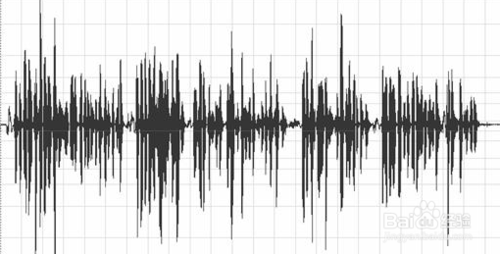
工具/原料
win7
方法/步骤
1、首先
找到开始菜单- 控制面板功能(安装类别排序,如下图所示)选择 硬件和声音
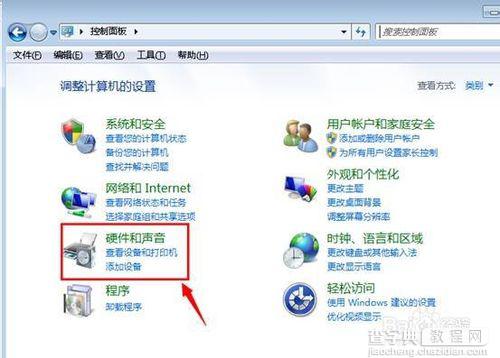
2、进入硬件和声音功能菜单选项里面—找到“声音”设置选项如图
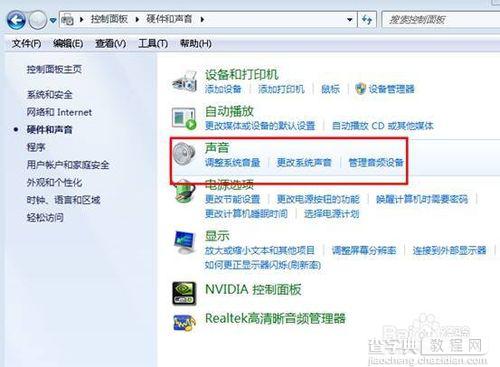
3、声音设备属性
打开声音设备设置对话框,找到需要设置的设备。QQ语音也就是麦克风啦,打开属性
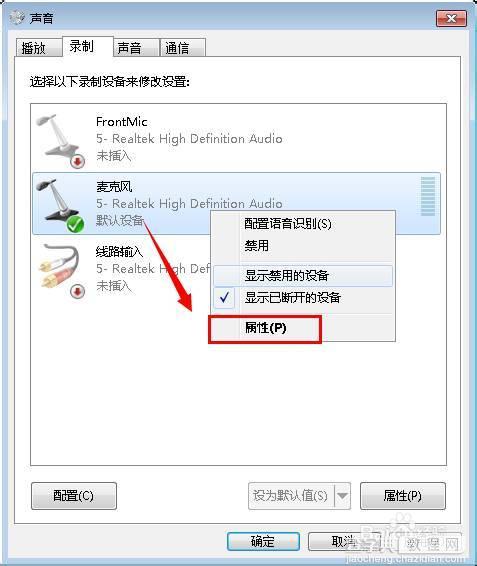
4、回声消除设置
除此之外找到“增强”功能选项,吧“回声消除”功能开启,前面的勾勾勾选。注意禁用所有效果那个要去掉不然互相冲突哈
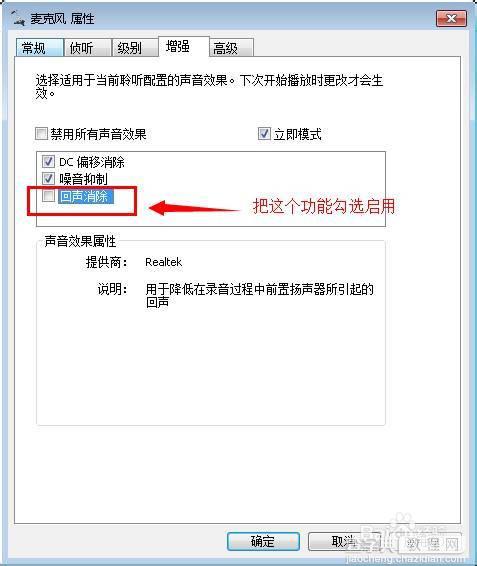
5、侦听功能关闭
找到麦克风属性中—把“侦听此设备”前面那个勾去掉,然后保存。这样设置可以去掉麦克风底层的声音
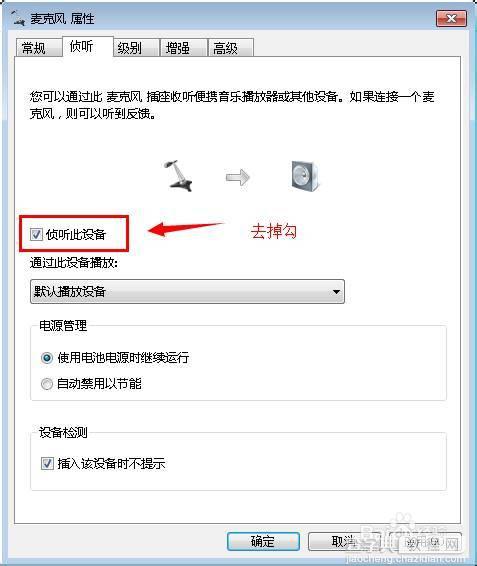
6、以上操作都设置好之后,再打开QQ语音进行语音测试,按照上述操作应该就能OK了(针对WIN8也同样适用)
以上就是win7系统QQ语音有杂音、回音的解决方法,希望对大家有所帮助!
【win7系统QQ语音有杂音、回音的解决方法(图文)】相关文章:
★ xp纯净版系统下玩LOL英雄联盟游戏会自动返回桌面的原因及两种解决方法图文教程
★ Win10系统下打开NBA 2K15闪退怎么办?解决方法
★ Win7系统存储空间不足怎么办?Win7磁盘空间不足的解决方法
★ win10系统无法启动BarTender提示丢失mfc100u.dll的解决方法
★ Win7系统安全证书过期怎么办?Win7系统安全证书过期问题的解决方法
